Kuinka poistaa URL-osoite automaattisen täydennyksen avulla Chromesta ja Firefoxista
Chromessa ja Firefoxissa voit helposti poistaa koko selaushistorian kyseiseltä asetussivulta tai käyttää kätevää pikanäppäintä. Jos kuitenkin haluat Poista yksi URL automaattisen täydennyksen avulla, et löydä mitään vaihtoehtoja. Itse asiassa ei ole näkyvää tapaa poistaa tiettyä URL- Chromen ja Firefoxin historiasta. Jos olet käynyt URL-osoitteessa tarpeeksi kertaa, sanoi URL historiasta ilmestyy automaattisen täydennyksen muodossa kun kirjoitat URL-osoitetta. Voit varmasti poistaa koko historian poistaaksesi yhden URL-osoitteen. Mutta se tarkoittaa, että menetät koko historian ja automaattisen täydennysominaisuuden.
Vaihtoehtoinen tapa on poistaa poistettava URL-osoite automaattisen täydennyksen kautta eikä mitään muuta. Vaikka näkyviä vaihtoehtoja ei ole, voit silti poistaa tietyn URL-osoitteen historiasta. Jos haluat miettiä, miten poistat URL-osoitteen Chromen ja Firefoxin Historiasta, jotta se ei näy automaattisen suosituksen ennusteessa kirjoittaessasi.
Poista tietty URL-osoite Chromen automaattisen täydennyksen kautta
Kuten aiemmin totesin, et löydä vaihtoehtoa poistaa yhden URL-osoitteen automaattisen täydennyksen Chromesta. Voit kuitenkin tehdä sen kätevällä pikanäppäimellä.
1. Käynnistä ensin Chrome ja kirjoita poistettava URL-osoite. Kun kirjoitat URL-osoitetta, se näkyy täydellisessä muodossa.
2. Kun näet poistettavan URL-osoitteen automaattisen täydennyksen yhteydessä, valitse se näppäimistön nuolinäppäimillä ja paina Vaihtonäppäin + Poistaa näppäimistöllä. Minun tapauksessani yritän poistaa Amazon-osoitteen automaattisen täydennyksen.
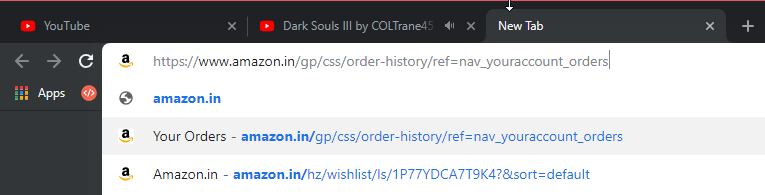
Heti kun painat pikanäppäintä, chrome poistaa kyseisen URL-osoitteen automaattisen täydennyksen ja historian perusteella.
Poista tietty URL-osoite automaattisen täydennyksen toiminnasta Firefoxissa
Firefoxin osalta voit tehdä saman kuin Chromessa, jos haluat poistaa URL-osoitteen Firefoxin automaattisista suosituksista.
1. Käynnistä Firefox ja kirjoita poistettava URL-osoite. Kun kirjoitat, URL-osoitteen tulisi näkyä automaattisen täydennyksen yhteydessä. Valitse automaattisen täydennyksen URL-osoite näppäimistön nuolinäppäimillä.
2. Nyt paina vain pikanäppäintä Vaihtonäppäin + Poistaa poistaa URL automaattisen täydennyksen ja historian perusteella.
Siinä kaikki on tekemistä. On niin helppoa poistaa URL-osoite automaattisen täydennyksen avulla Chromesta ja Firefoxista. Valitettavasti Edge-selaimessa ei ole sellaista tapaa tehdä sama.
Jos pidät tästä artikkelista, tutustu kuinka rajoittaa Chromen välimuistin kokoa ja kuinka lisätä aikajanatukea Chromelle ja Firefoxille sekä kuinka poistaa automaattisen toiston videot käytöstä Edgessä.